[ad_1]
MySQL 是一个众所周知的开源关系数据库管理系统,预装在 Linux Debian 的存储库中。 MariaDB 可用作 Debian 10 中的默认数据库。因此,您需要在 Debian 10 系统上安装 MySQL 服务器及其所有依赖项。
在本文中,我们将为您演示如何在 Debian 10 上安装 MySQL 服务器。
先决条件
你有 sudo 命令访问以运行管理任务。
在 Debian 10 系统上安装 MySQL 服务器需要遵循以下步骤:
第一步:打开终端
单击“活动”,然后在应用程序搜索栏中输入终端。 单击将显示在搜索栏下方的终端图标:
第 2 步:在 Debian 10 中添加或配置 MySQL 存储库
对于 MySQL 的安装,您需要首先将 MySQL apt 存储库添加到您的 Debian 10 系统。 为此,请转到存储库的下载页面并使用下面提到的 wget 命令获取最新版本的 MySQL 包:
$ wget https://repo.mysql.com/mysql-apt-config_0.8.13-1_all.deb
下载最新版本包完成后,通过执行以下命令安装它 sudo 特权:
$ sudo apt install ./mysql-apt-config_0.8.13-1_all.deb
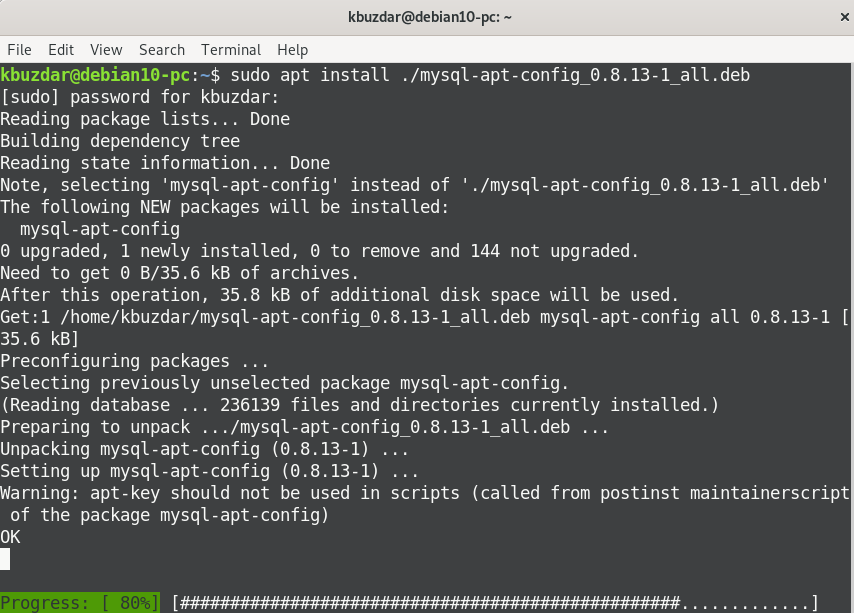
在安装过程中,系统会显示配置菜单,您可以在其中选择要安装的 MySQL 版本。 这里已经选择了 MySQL 8.0。 您可以根据您的服务器要求选择其他版本。 现在,通过按“Tab”键选择“确定”并点击“Enter’ 这也显示在下面显示的图像中:
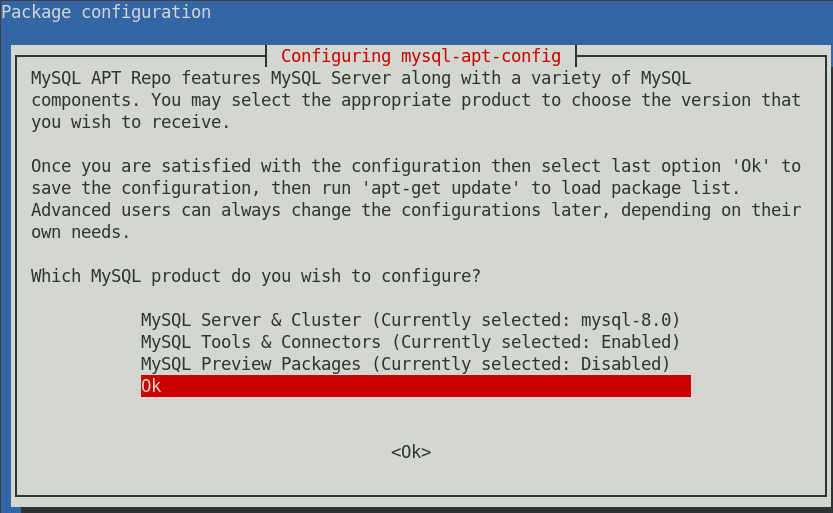
第 3 步:更新 apt 软件包列表
推荐的方法是在系统上安装任何新应用程序之前更新存储库包列表。 因此,使用以下命令更新 apt 包:
$ sudo apt update
第 4 步:安装 MySQL
更新 Debian apt 存储库后,您将执行以下给出的命令以在 Debian 10 上安装 MySQL 服务器软件包:
$ sudo apt install mysql-server
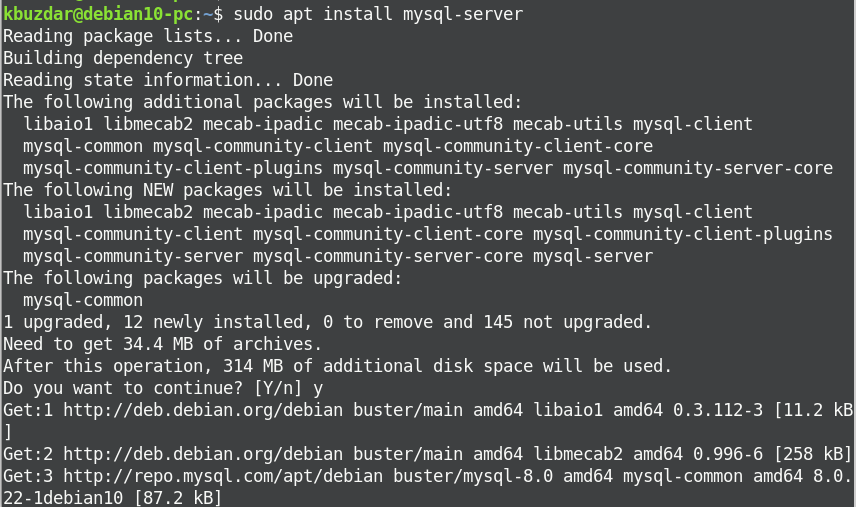
在这里,您将被要求输入 MySQL root 用户密码。 将其留空,这将在本文中进一步设置。
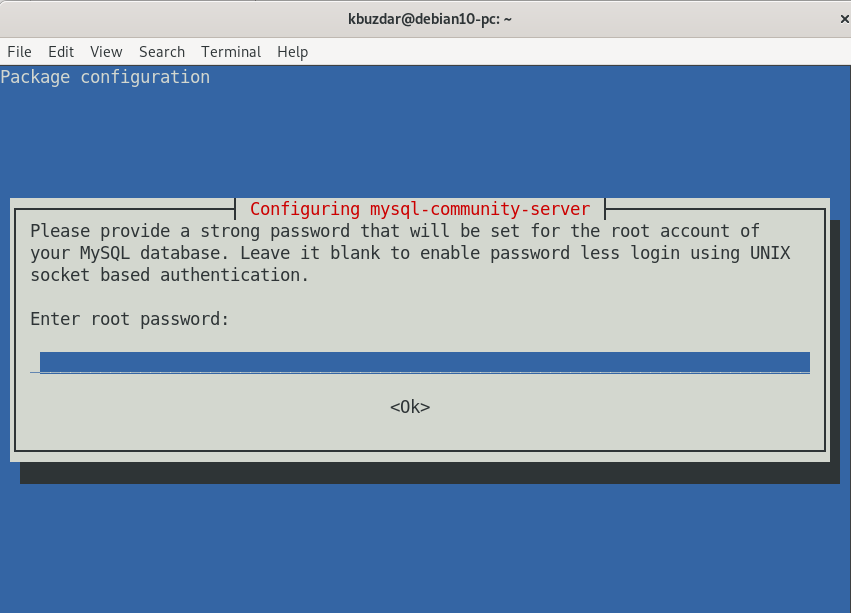
在下一个对话框中,系统上将显示一条消息,以通知您有关 MySQL 8.0 身份验证的信息。
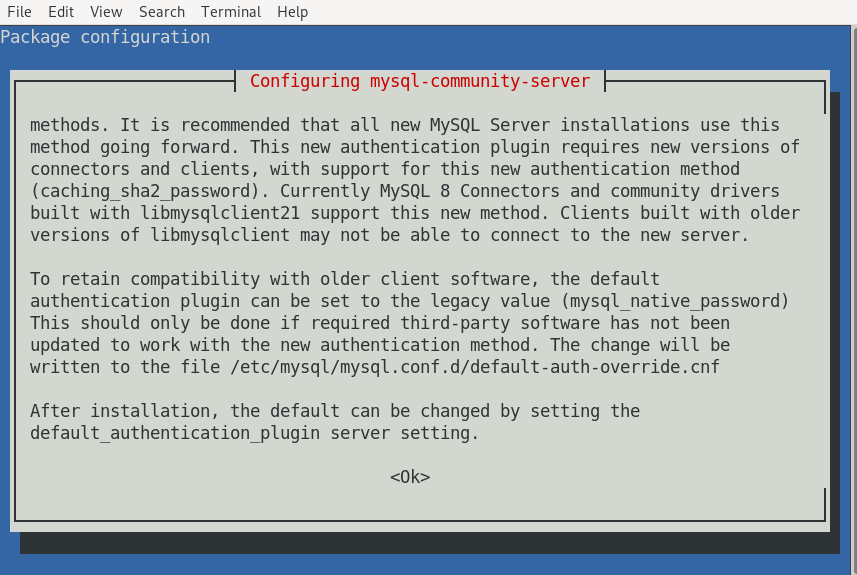
首先,确保您的 MySQL 应用程序支持此身份验证插件,然后选择 MySQL 8 身份验证插件。
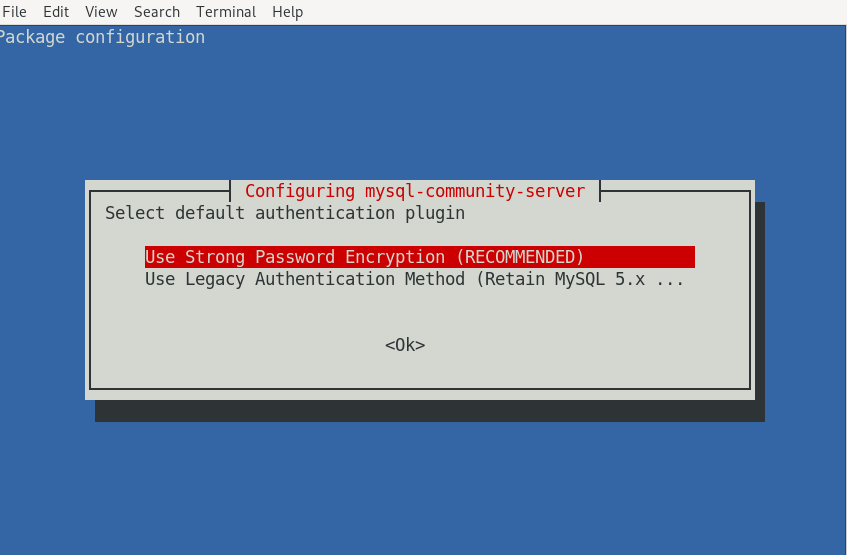
第 5 步:检查 MySQL 服务的状态
安装过程完成后,MySQL 服务将自动在您的系统上启动。 您可以通过键入以下命令检查服务运行状态:
$ sudo systemctl status mysql
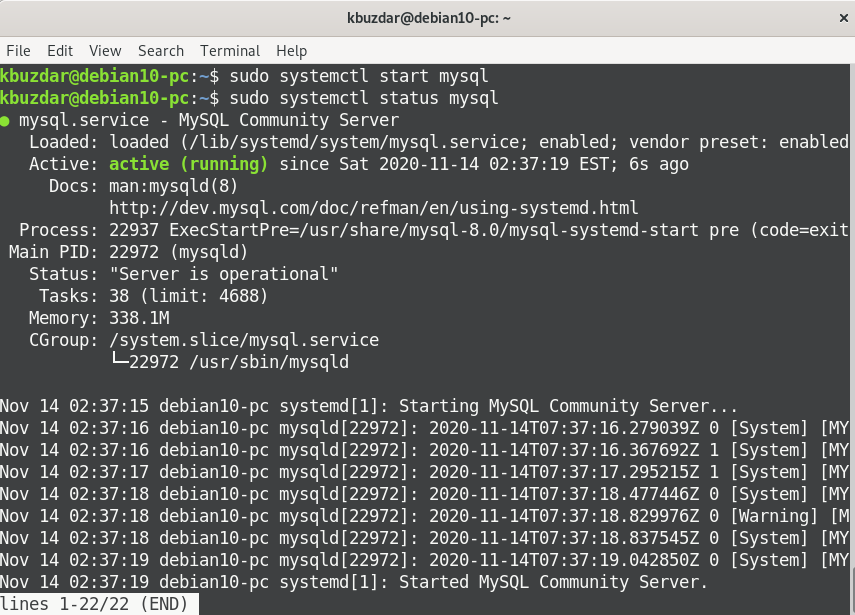
第 6 步:安全安装 MySQL
通过执行以下命令,可以使 MySQL 服务器的安装更加安全。 在这里,您需要设置root帐户密码,如下所示:
$ sudo mysql_secure_installation
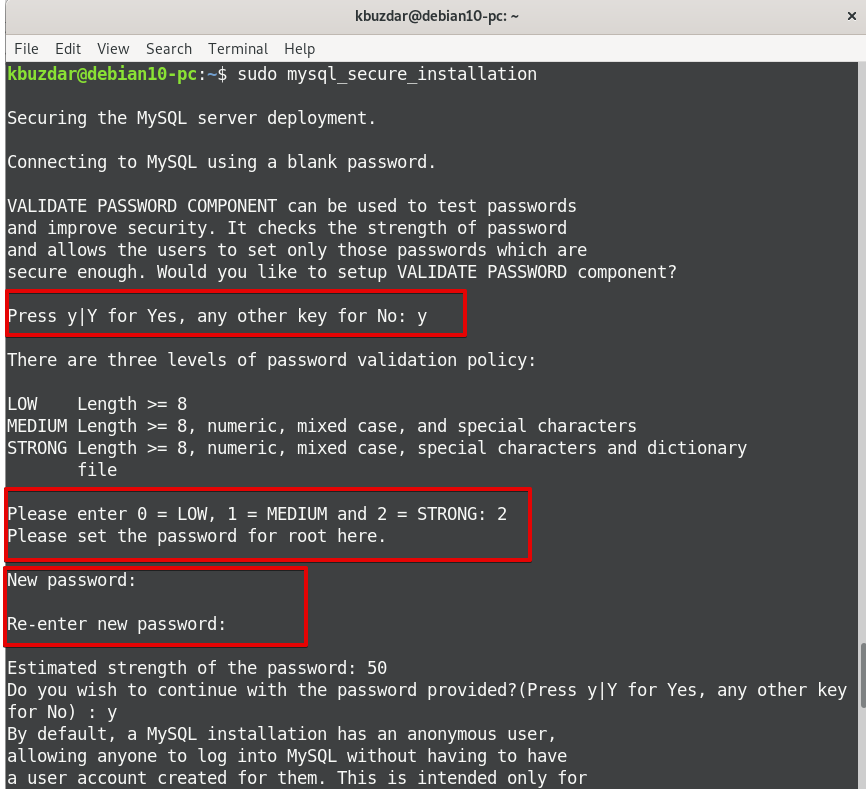
在下一步中,系统将提示您配置“验证密码插件”。 该插件通常用于测试 MySQL 用户的密码强度。 它由三个级别的密码验证组成:低、中和强。 如果您不想配置此插件,请点击 ‘Enter’。
在下一阶段,您将设置 root 用户 MySQL 帐户密码。
输入 root 帐户密码后,脚本将要求您回答以下问题:
- 您要删除匿名用户吗?
- 你想限制root用户对本地机器的访问吗?
- 想要删除测试数据库?
您应该回答(是)对所有问题按“y”以成功完成安全配置。
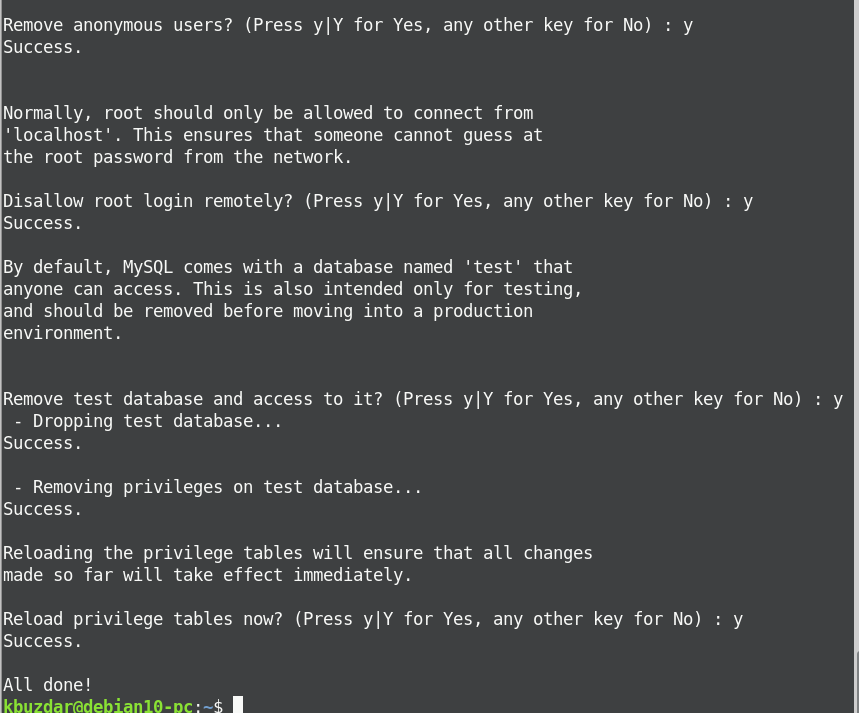
第 7 步:连接到 MySQL 服务器
要在 MySQL 数据库上工作,需要一个必要的包 MySQL 客户端,该包在安装过程中作为 MySQL 服务器包的依赖项预先安装。
在安装过程中,如果您选择并安装了 root 登录类型的默认身份验证方法,则运行以下命令:
$ sudo mysql
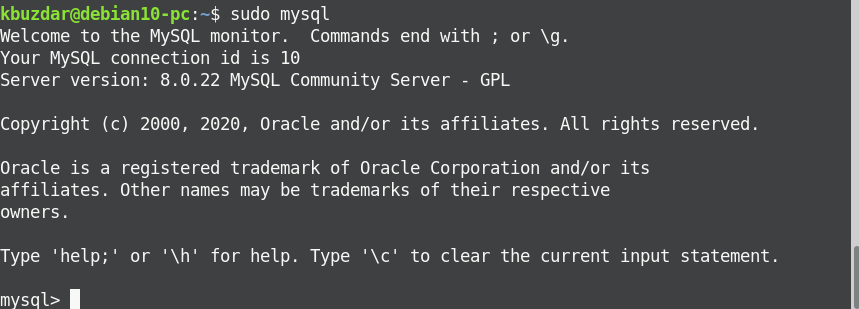
对于旧式身份验证方法,请在终端上键入以下命令:
$ mysql -u root -p
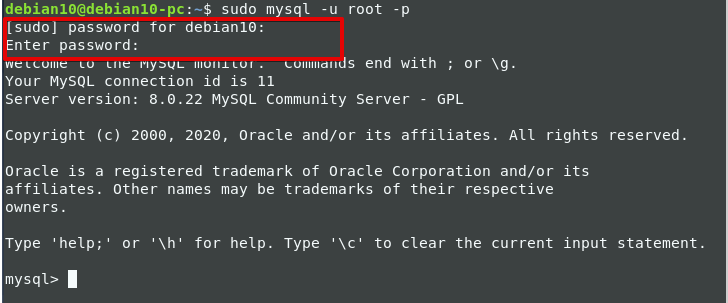
您将被要求输入您在上述步骤 mysql_secure_installation 中设置的 root 帐户密码。 输入密码后,MySQL shell 环境将显示在终端上。
结论
在本文中,我们提供了有关如何在 Debian 10 Linux 系统上安装 MySQL 服务器的完整详细信息。 此外,我们还了解了如何保护安装并与 MySQL shell 连接。 使用验证密码插件,您可以进行更安全的数据库 MySQL 密码验证。
这篇文章将帮助您在 Linux Mint 20 上安装 PostgreSQL。
[ad_2]